„Skype“ visada buvo pagrindinė vaizdo įrašų programaskambučiai. Vien nemokama versija puikiai tinka konferencijų skambučiams, palaikant dalijimąsi darbalaukiu. Šiuo metu apgailėtinas dalykas yra tai, kad „Skype“ kol kas nepalaiko „Chromecast“, todėl, nepaisant to, kad įrenginys yra prieinamas, vienintelis būdas „Skype“ skambučiu pasidalyti televizoriui ar dideliam monitoriui yra per HDMI kabelį, prijungtą prie nešiojamojo kompiuterio / asmeninio kompiuterio. Jei nesate per daug „Skype“, egzistuoja paprastesnis sprendimas - „Google Hangout“. Štai kaip atiduoti „Google Hangouts“ skambutį ir bendrinti darbalaukį naudojant „Chromecast“.
Norėdami perduoti „Hangout“ į savo televizorių, jums reikia;
- Įdiegta „Chrome“ naršyklė ir joje įdiegtas „Google Cast“ plėtinys
- „Chromecast“ tinkamai nustatyta
Atidarykite „Hangout“ ir sukurkite „Hangout“.

Sukūrę „Hangout“ spustelėkite „Google Cast“ piktogramą ir perduokite „Hangout“ į savo „Chromecast“ įrenginį.
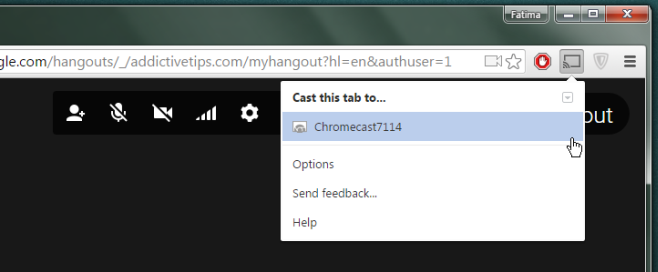
Jei nenorite bendrinti ekrano,spustelėkite kairėje esančiame stulpelyje esančią bendro naudojimo ekrano piktogramą ir pasirinkite „Visas ekranas“ arba „Google Hangout“, atsižvelgiant į tai, ar norite bendrinti dabartinį skambutį, ar visą darbalaukį.
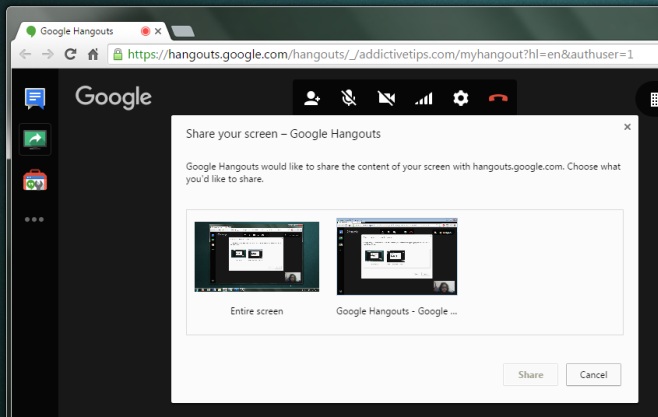
Tam viskas reikia. Televizorius atspindės „Google Hangout“ langą nuo tada, kai bendrinsite skirtuką. Kokybė yra gana gera, beveik neatsilieka.
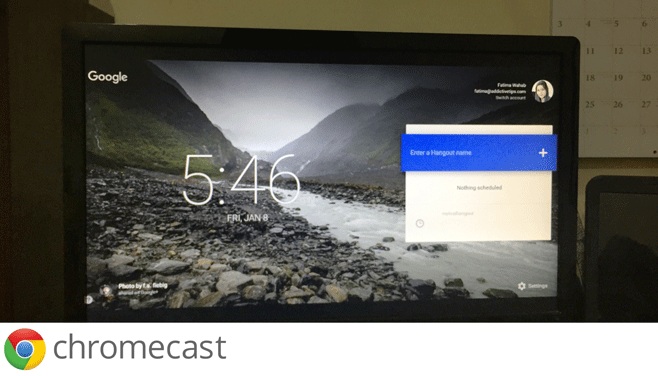
Stebina tai, kad „Google“ nepridėjo„Chromecast“ palaikymas pačiam „Hangout“ ir jei turėtumėte naudoti oficialų „Google Hangouts“ plėtinį, net negalėsite atiduoti skirtuko, nes jis atidaromas kaip programos langas.













Komentarai